ಟೆಲಿಗ್ರಾಮ್ ಆಯಿತು XNUMXನೇ ಹೆಚ್ಚು ಡೌನ್ಲೋಡ್ ಮಾಡಿದ ಅಪ್ಲಿಕೇಶನ್ Android ಮತ್ತು iOS ಸಾಧನಗಳಾದ್ಯಂತ. WhatsApp ನಂತಹ ಇತರ ಮೆಸೇಜಿಂಗ್ ಪ್ಲಾಟ್ಫಾರ್ಮ್ಗಳು ಒದಗಿಸದ ಗೌಪ್ಯತೆ ಮತ್ತು ಎನ್ಕ್ರಿಪ್ಶನ್ ವೈಶಿಷ್ಟ್ಯಗಳಿಂದಾಗಿ ಇದರ ಜನಪ್ರಿಯತೆ ಇರಬಹುದು. Android, iOS, Linux, Mac ಮತ್ತು Windows ನಲ್ಲಿ ಲಭ್ಯವಿರುವ ಅಪ್ಲಿಕೇಶನ್ನ ಆವೃತ್ತಿಗಳೊಂದಿಗೆ ಟೆಲಿಗ್ರಾಮ್ ಕ್ರಾಸ್-ಪ್ಲಾಟ್ಫಾರ್ಮ್ ಅಪ್ಲಿಕೇಶನ್ ಆಗಿದೆ.
ಗುಂಪುಗಳು ಮತ್ತು ಚಾನಲ್ಗಳಂತಹ ವೈಶಿಷ್ಟ್ಯಗಳೊಂದಿಗೆ, ಟೆಲಿಗ್ರಾಮ್ ಬಳಕೆದಾರರು ಏಕಕಾಲದಲ್ಲಿ ಬಹು ಸ್ವೀಕರಿಸುವವರಿಗೆ ಸಂದೇಶಗಳನ್ನು ಕಳುಹಿಸಬಹುದು. ಗುಂಪು ಮತ್ತು ಚಾನಲ್ ನಡುವಿನ ದೊಡ್ಡ ವ್ಯತ್ಯಾಸವೆಂದರೆ ಚಾನಲ್ ಅನಿಯಮಿತ ಚಂದಾದಾರರನ್ನು ಅನುಮತಿಸುತ್ತದೆ ಆದರೆ ಗುಂಪು 2000 ಸದಸ್ಯರ ಗರಿಷ್ಠ ಸಂಖ್ಯೆಯ ಬಳಕೆದಾರರನ್ನು ಮಿತಿಗೊಳಿಸುತ್ತದೆ. ಚಾನಲ್ ರಚಿಸಲು, ಅನುಸರಿಸಬೇಕಾದ ಹಂತಗಳಿಗಾಗಿ ಕೆಳಗೆ ಓದಿ:
ಟೆಲಿಗ್ರಾಮ್ ಚಾನಲ್ ಎಂದರೇನು?
ಟೆಲಿಗ್ರಾಮ್ ಚಾನೆಲ್ ಟೆಲಿಗ್ರಾಮ್ನ ವೈಶಿಷ್ಟ್ಯವಾಗಿದ್ದು ಅದು ಬಳಕೆದಾರರಿಗೆ ಹೆಚ್ಚಿನ ಪ್ರೇಕ್ಷಕರಿಗೆ ಸಂದೇಶಗಳನ್ನು ಪ್ರಸಾರ ಮಾಡಲು ಅನುಮತಿಸುತ್ತದೆ. ಚಾನಲ್ ಅನ್ನು ಬಳಸುವ ಮುಖ್ಯ ಪ್ರಯೋಜನವೆಂದರೆ ಅದು ಚಂದಾದಾರರ ಸಂಖ್ಯೆಯನ್ನು ಮಿತಿಗೊಳಿಸುವುದಿಲ್ಲ ಮತ್ತು ನಿರ್ವಾಹಕರು ಮಾತ್ರ ಅದರಲ್ಲಿ ಪೋಸ್ಟ್ಗಳನ್ನು ಪ್ರಕಟಿಸಬಹುದು. ಟೆಲಿಗ್ರಾಮ್ನಲ್ಲಿ ಎರಡು ರೀತಿಯ ಚಾನಲ್ಗಳಿವೆ:
- ಸಾರ್ವಜನಿಕ ಚಾನಲ್: ಸಾರ್ವಜನಿಕ ಟೆಲಿಗ್ರಾಮ್ ಚಾನಲ್ ಅನ್ನು ಪ್ರತಿಯೊಬ್ಬ ಟೆಲಿಗ್ರಾಮ್ ಬಳಕೆದಾರರು ಪ್ರವೇಶಿಸಬಹುದು. ಇದರರ್ಥ ಅವರು ಚಂದಾದಾರರಾಗದೆಯೇ ಈ ಚಾನಲ್ಗಳಲ್ಲಿ ಸಂದೇಶಗಳನ್ನು ಪ್ರವೇಶಿಸಬಹುದು. ಟೆಲಿಗ್ರಾಮ್ನ ಹುಡುಕಾಟ ಫಲಿತಾಂಶಗಳ ಪುಟದಲ್ಲಿ ನೀವು ಈ ರೀತಿಯ ಚಾನಲ್ ಅನ್ನು ನೋಡುತ್ತೀರಿ ಮತ್ತು ಅವುಗಳು ಯಾವಾಗಲೂ ಚಿಕ್ಕ URL ಲಿಂಕ್ಗಳನ್ನು ಹೊಂದಿರುತ್ತವೆ.
- ಖಾಸಗಿ ಚಾನಲ್: ಆನ್ ಸಾರ್ವಜನಿಕ ಟೆಲಿಗ್ರಾಮ್ ಚಾನಲ್ಗಿಂತ ಭಿನ್ನವಾಗಿ, ಇದನ್ನು ಪ್ರತಿಯೊಬ್ಬ ಟೆಲಿಗ್ರಾಮ್ ಬಳಕೆದಾರರು ಪ್ರವೇಶಿಸಬಹುದು. ಇದರರ್ಥ ಅವರು ಚಂದಾದಾರರಾಗದೆಯೇ ಈ ಚಾನಲ್ಗಳಲ್ಲಿ ಸಂದೇಶಗಳನ್ನು ಪ್ರವೇಶಿಸಬಹುದು. ಟೆಲಿಗ್ರಾಮ್ನ ಹುಡುಕಾಟ ಫಲಿತಾಂಶಗಳ ಪುಟದಲ್ಲಿ ನೀವು ಈ ರೀತಿಯ ಚಾನಲ್ ಅನ್ನು ನೋಡುತ್ತೀರಿ ಮತ್ತು ಅವುಗಳು ಯಾವಾಗಲೂ ಚಿಕ್ಕ URL ಲಿಂಕ್ಗಳನ್ನು ಹೊಂದಿರುತ್ತವೆ.
PC ಯಲ್ಲಿ ಟೆಲಿಗ್ರಾಮ್ ಚಾನಲ್ ಅನ್ನು ರಚಿಸಿ
ನಿಮ್ಮ ಕಂಪ್ಯೂಟರ್ನಲ್ಲಿ ಟೆಲಿಗ್ರಾಮ್ ಚಾನಲ್ ರಚಿಸಲು ಈ ಹಂತಗಳನ್ನು ಅನುಸರಿಸಿ:
1: ನಿಮ್ಮ ಕಂಪ್ಯೂಟರ್ನಲ್ಲಿ ಟೆಲಿಗ್ರಾಮ್ ಅಪ್ಲಿಕೇಶನ್ ಅನ್ನು ಪ್ರಾರಂಭಿಸಿ.
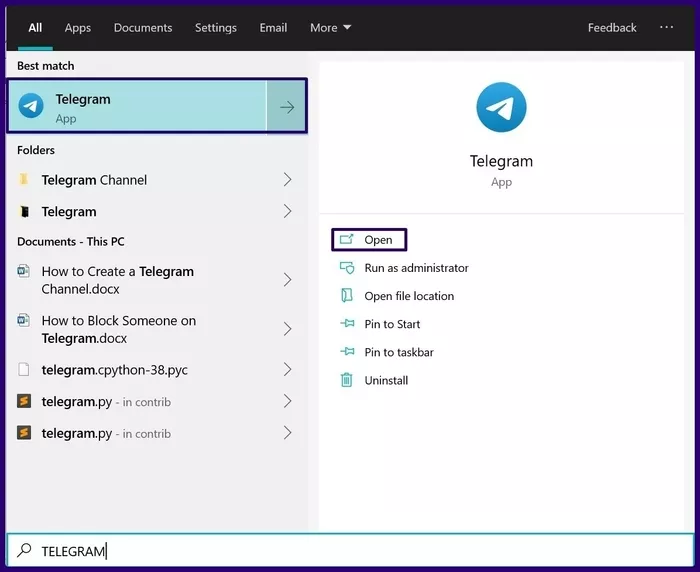
2: ಟೆಲಿಗ್ರಾಮ್ ವಿಂಡೋದ ಮೇಲಿನ ಎಡಭಾಗದಲ್ಲಿರುವ ಮೂರು ಅಡ್ಡ ರೇಖೆಗಳಿಂದ ಪ್ರತಿನಿಧಿಸುವ ಮೆನು ಬಟನ್ ಅನ್ನು ಕ್ಲಿಕ್ ಮಾಡಿ.
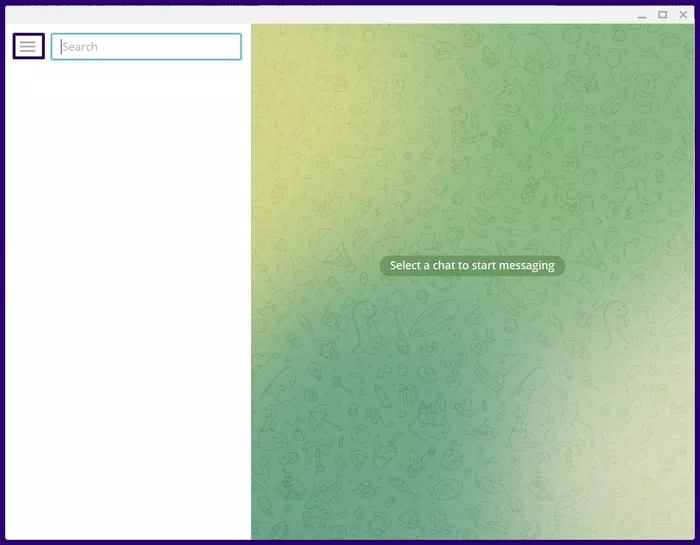
3: ಪಟ್ಟಿ ಮಾಡಲಾದ ಆಯ್ಕೆಗಳಿಂದ ಹೊಸ ಚಾನಲ್ ಅನ್ನು ಕ್ಲಿಕ್ ಮಾಡಿ.
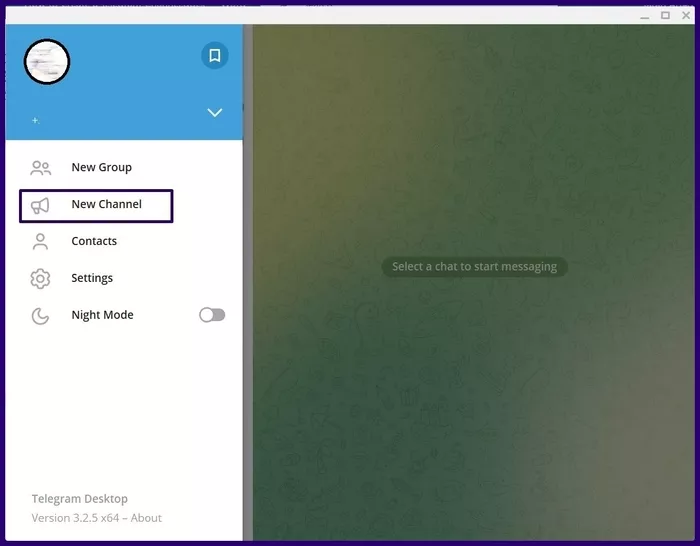
4: ಚಾನಲ್ ಹೆಸರು ಮತ್ತು ಡೈನಾಮಿಕ್ ಪಾಪ್ಅಪ್ ಅನ್ನು ಒದಗಿಸಲು ನಿಮ್ಮನ್ನು ಕೇಳುವ ವಿಂಡೋ. ಅದಕ್ಕೆ ಅನುಗುಣವಾಗಿ ವಿವರಗಳನ್ನು ಒದಗಿಸಿ, ನಂತರ ರಚಿಸಿ ಕ್ಲಿಕ್ ಮಾಡಿ.
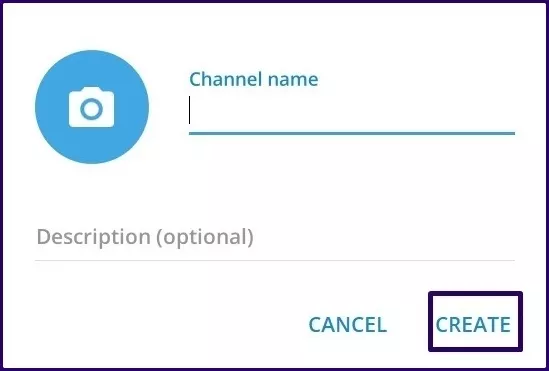
5: ಮುಂದಿನ ವಿಂಡೋದಲ್ಲಿ ನೀವು ಪ್ಲೇ ಮಾಡಲು ಬಯಸುವ ಚಾನಲ್ ಪ್ರಕಾರವನ್ನು ಆಯ್ಕೆಮಾಡಿ.
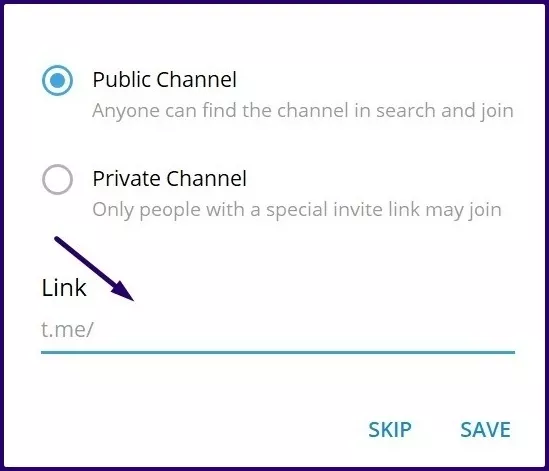
ಸೂಚನೆ: ಸಾರ್ವಜನಿಕ ಚಾನಲ್ಗಾಗಿ, ಲಿಂಕ್ ಅನ್ನು ಒದಗಿಸಬೇಕು. ಲಿಂಕ್ ಲಭ್ಯವಿದೆಯೇ ಅಥವಾ ಇಲ್ಲವೇ ಎಂಬುದನ್ನು ಟೆಲಿಗ್ರಾಮ್ ನಿಮಗೆ ತಿಳಿಸುತ್ತದೆ. ಆದಾಗ್ಯೂ, ಖಾಸಗಿ ಚಾನೆಲ್ಗಳಿಗೆ, ಟೆಲಿಗ್ರಾಮ್ ಲಿಂಕ್ ಅನ್ನು ಒದಗಿಸುತ್ತದೆ.
6: ಚಾನಲ್ ಪ್ರಕಾರವನ್ನು ಆಯ್ಕೆ ಮಾಡಿದ ನಂತರ ಉಳಿಸು ಕ್ಲಿಕ್ ಮಾಡಿ.
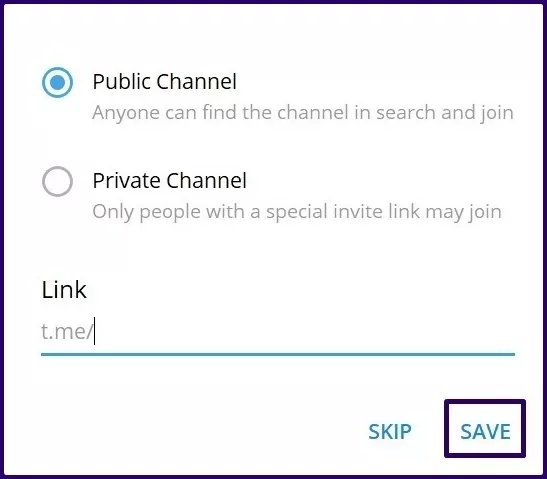
ಹಂತ 7: ಮಾಡಿ ನಿಮ್ಮ ಸಂಪರ್ಕ ಪಟ್ಟಿಯಿಂದ ಚಾನಲ್ಗೆ ಸೇರಲು ಜನರನ್ನು ಆಹ್ವಾನಿಸಿ. ನಿಮಗೆ ಬೇಕಾದ ಖಾತೆಗಳನ್ನು ಆಯ್ಕೆ ಮಾಡುವ ಮೂಲಕ ಮತ್ತು ಆಹ್ವಾನವನ್ನು ಆಯ್ಕೆ ಮಾಡುವ ಮೂಲಕ ಇದನ್ನು ಮಾಡಿ.
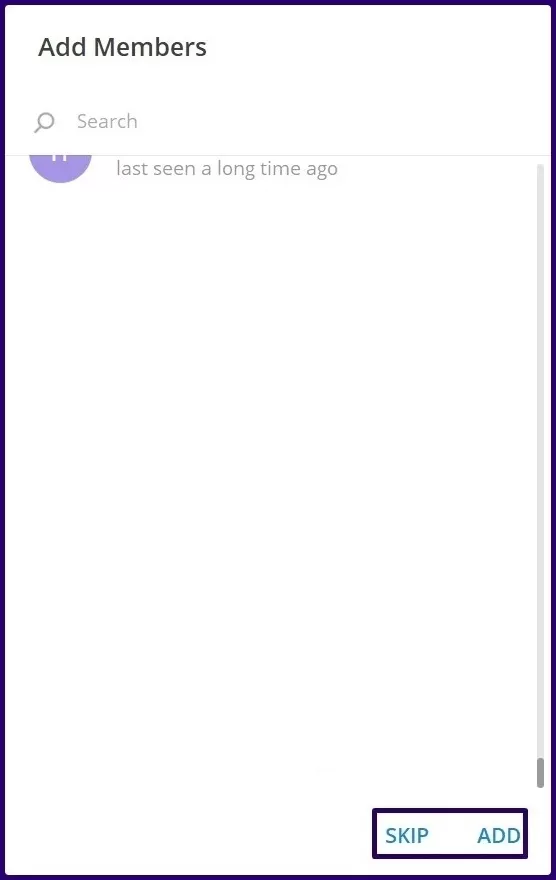
PC ಯಲ್ಲಿ ಟೆಲಿಗ್ರಾಮ್ ಚಾನಲ್ ಅನ್ನು ಹೇಗೆ ರಚಿಸುವುದು ಎಂಬುದರ ಕುರಿತು ಅಷ್ಟೆ. ಉಳಿದವು ನಿಮ್ಮ ಉದ್ದೇಶಗಳಿಗೆ ಸರಿಹೊಂದುವಂತೆ ಚಾನಲ್ ಅನ್ನು ಕಸ್ಟಮೈಸ್ ಮಾಡುವುದು.
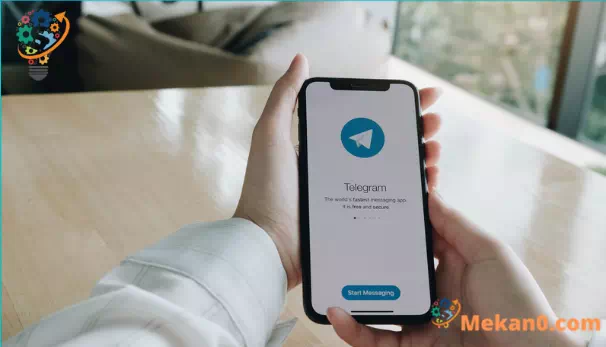








ನಿಮ್ಮಲ್ಲಿ ಏನು ತಪ್ಪಾಗಿದೆ ಎಂದು ನೀವು ನೋಡಿದ್ದೀರಾ?